Als IT-Experte habe ich dieses Problem häufig bei Windows 11 gesehen – wenn sich eine externe Festplatte ständig ausschaltet. Es gibt ein paar Dinge, die dieses Problem verursachen könnten. Überprüfen Sie zunächst, ob die Festplatte nach einer bestimmten Zeit in den Ruhezustand versetzt wird. Wenn ja, könnte es daran liegen, dass es abschaltet. Um dies zu beheben, gehen Sie zu den Energieverwaltungseinstellungen der Festplatte und ändern Sie die Einstellung „Festplatte ausschalten nach“ auf „Nie“. Wenn das Problem dadurch nicht behoben wird, überprüfen Sie als Nächstes den USB-Anschluss, an den die Festplatte angeschlossen ist. Wenn der Anschluss locker ist, könnte dies dazu führen, dass sich die Festplatte ausschaltet. Versuchen Sie, die Festplatte an einen anderen USB-Anschluss anzuschließen. Wenn sich die Festplatte immer noch ausschaltet, sollten Sie als nächstes die Stromversorgung überprüfen. Wenn die Stromversorgung unzureichend ist, kann dies dazu führen, dass sich die Festplatte ausschaltet. Versuchen Sie, die Festplatte an ein anderes Netzteil anzuschließen. Wenn sich die Festplatte immer noch ausschaltet, könnte ein Problem mit der Festplatte selbst vorliegen. Versuchen Sie, die Festplatte an einen anderen Computer anzuschließen, um festzustellen, ob das Problem weiterhin besteht. Wenn die Festplatte auf einem anderen Computer funktioniert, liegt das Problem bei Ihrem Computer. Wenn die Festplatte auf einem anderen Computer nicht funktioniert, liegt das Problem bei der Festplatte.
Dein Externe Festplatte fährt immer zufällig herunter auf Ihrem Windows-PC? Einige Benutzer haben berichtet, dass sie die Verbindung zufällig trennen, wenn sie ihre externen Festplatten an ihre PCs anschließen. Dies kann nun daran liegen, dass Ihre externe Festplatte nicht richtig an den PC angeschlossen ist. Außerdem kann Ihr USB-Kabel physisch beschädigt sein, weshalb Ihre Festplatte ständig getrennt und wieder verbunden wird. Stellen Sie also sicher, dass es nicht durch einen dieser beiden Gründe verursacht wird.
Startprotokollierung aktivieren
Darüber hinaus kann dieses Problem auch durch Ihre Energieverwaltungskonfigurationen verursacht werden. Die Energieeinstellungen für USB-Speichergeräte auf Ihrem Computer werden normalerweise angepasst, um Energie zu sparen. Wenn dies bei Ihrem PC der Fall ist, werden Sie möglicherweise mit dem Problem „Externe Festplatte wird ständig getrennt“ konfrontiert. Dieses Problem tritt auch aufgrund beschädigter USB-Controller-Treiber auf, die für den korrekten Betrieb der externen Festplatte verantwortlich sind. In einigen Fällen kann dieses Problem auftreten, wenn Ihre externe Festplatte fehlerhafte Sektoren oder Fehler aufweist. Wenn Sie nun einer der betroffenen Benutzer sind, wird Sie dieser Beitrag interessieren.

Externe Festplatte schaltet sich unter Windows 11 immer wieder aus
Wenn sich die externe Festplatte auf Ihrem Windows 11/10-PC immer wieder ausschaltet, können Sie die folgenden Korrekturen verwenden:
- Führen Sie die Problembehandlung für Hardware und Geräte aus.
- Versuchen Sie, die Festplatte an einen anderen USB-Anschluss anzuschließen.
- Deaktivieren Sie USB Selective Suspend.
- Ändern Sie die Energieverwaltungseinstellung für das USB-Laufwerk.
- Installieren Sie die USB-Controller-Treiber neu.
- Festplattenfehler beheben.
- Verbinden Sie die Festplatte mit einem anderen Computer.
1] Führen Sie die Problembehandlung für Hardware und Geräte aus
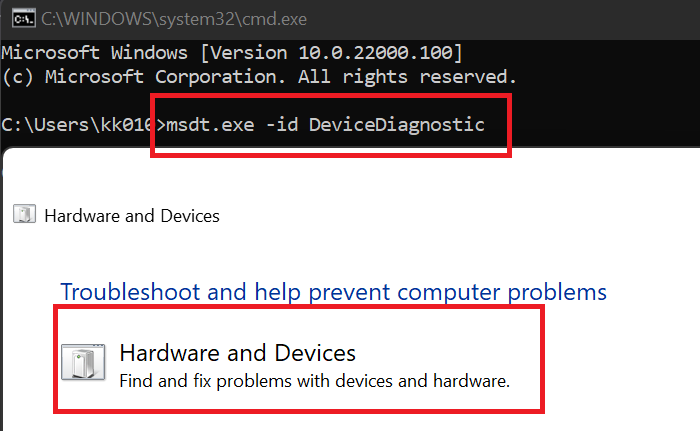
Als erstes sollten Sie die Problembehandlung für Hardware und Geräte ausführen, die mit Windows geliefert wird. Dies kann allgemeine Probleme mit Ihren Hardwaregeräten beheben und das Problem „Festplatte schaltet sich ständig aus“ auf Ihrem PC lösen. Um nun die Problembehandlung für Hardware und Geräte verwenden zu können, müssen Sie einen Befehl ausführen. Hier ist wie:
- Öffnen Sie zunächst ein Eingabeaufforderungsfenster aus dem Startmenü.
- Geben Sie nun in CMD folgenden Befehl ein: |_+_|.
- Drücken Sie dann die Eingabetaste und das Fenster Hardware und Geräte wird geöffnet.
- Klicken Sie danach auf die Schaltfläche Weiter und lassen Sie Windows Probleme im Zusammenhang mit Ihrer Hardware erkennen.
- Sobald der Scan abgeschlossen ist, werden die erkannten Probleme angezeigt und Sie können die empfohlene Lösung anwenden, indem Sie auf klicken Wenden Sie diesen Fix an Möglichkeit.
- Starten Sie schließlich Ihren Computer neu und überprüfen Sie dann, ob Ihre Festplatte nicht mehr zufällig ausgeschaltet wird oder nicht.
Wenn diese Methode nicht funktioniert, fahren Sie mit der nächsten Lösung fort, um das Problem zu beheben.
Computer aus Domain Windows 10 entfernen
Lesen: Externe USB 3.0-Festplatte wird von Windows nicht erkannt.
2] Versuchen Sie, Ihre Festplatte an einen anderen USB-Anschluss anzuschließen.
Eine Problemumgehung, die in vielen Fällen funktioniert, besteht darin, die Festplatte an einen anderen USB-Anschluss anzuschließen und dann zu prüfen, ob das Problem behoben ist. Das Problem hängt möglicherweise mit dem aktuellen USB-Anschluss zusammen, an den Sie die Festplatte angeschlossen haben. Und so wird die Festplatte auf Ihrem PC willkürlich heruntergefahren. Daher können Sie versuchen, die Festplatte an einen anderen USB-Anschluss anzuschließen und dann sehen, ob sie sich nicht mehr ausschaltet oder nicht.
Wenn das Problem weiterhin besteht, muss es ein anderes zugrunde liegendes Problem geben, das das Problem verursacht. Daher können Sie den folgenden Fix anwenden, um dieses Problem zu beheben.
3] Deaktivieren Sie das selektive USB-Suspend
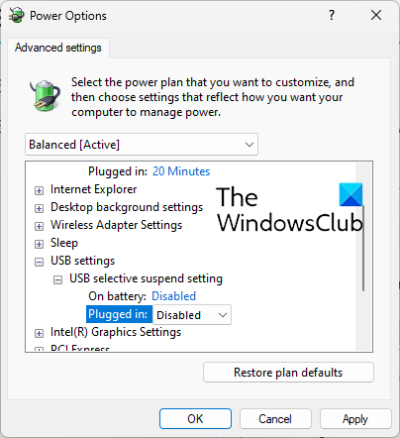
Dieses zufällige Herunterfahren der Festplatte kann durch die Energiesparfunktion auf Ihrem PC verursacht werden. Wenn diese Funktion aktiviert ist, schaltet diese Funktion USB-Geräte nach einer Weile aus, um Energie zu sparen. Deaktivieren Sie daher USB Selective Suspend in den Energieverwaltungseinstellungen und prüfen Sie dann, ob das Problem behoben ist. So geht's:
- Öffnen Sie zuerst die Suche in der Taskleiste, geben Sie „Energieoptionen“ in das Feld ein und wählen Sie dann aus Ändern Sie Ihren Speiseplan aus den Ergebnissen.
- Klicken Sie nun auf Erweiterte Energieeinstellungen ändern Möglichkeit.
- Scrollen Sie im sich öffnenden Fenster Energieoptionen nach unten zu USB-Einstellungen Option und erweitern Sie das Menü.
- Als nächstes erweitern Selektives USB-Suspend Untermenü und setzen Sie seinen Zustand auf Defekt .
- Klicken Sie dann auf Übernehmen > OK, um die neuen Einstellungen zu speichern.
- Schließen Sie schließlich Ihre Festplatte wieder an und prüfen Sie, ob das Problem behoben ist.
Wenn das Problem weiterhin besteht, fahren Sie mit dem nächsten Fix fort.
Sehen: Externe Festplatte wird in Windows nicht angezeigt oder erkannt.
4] Ändern Sie die Energieverwaltungseinstellung für das USB-Speichergerät.
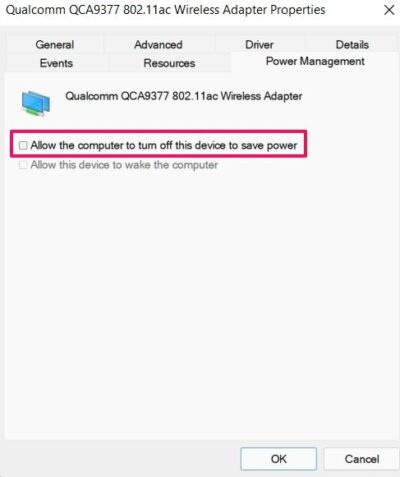
Ihr Computer ist möglicherweise so eingestellt, dass er das Speichergerät automatisch ausschaltet, um Energie zu sparen. Diese Konfiguration kann auf ein Problem mit der Trennung der Festplatte zurückzuführen sein. Deaktivieren Sie daher diese Energieverwaltungsfunktion, um das Problem zu beheben, indem Sie die folgenden Schritte ausführen:
- Stellen Sie zunächst sicher, dass Ihre Festplatte mit dem PC verbunden ist.
- Jetzt offen Gerätemanager Anwendung aus dem Menü Windows + X.
- Als nächstes scrollen Sie nach unten zu Universal Serial Bus Controller Kategorie und erweitern Sie das entsprechende Menü.
- Wählen Sie danach Ihre Festplatte aus, klicken Sie mit der rechten Maustaste darauf und wählen Sie die Option Eigenschaften.
- Navigieren Sie dann im Dialogfeld Eigenschaften zu Energiemanagement Tab und deaktivieren Sie Erlauben Sie dem Computer, dieses Gerät auszuschalten, um Energie zu sparen Kontrollkästchen.
- Speichern Sie abschließend die neuen Einstellungen, indem Sie auf Übernehmen > OK klicken.
Ich hoffe, Sie haben auf Ihrem Windows-Computer nicht das Problem „Festplatte schaltet sich ständig aus“. Wenn das Problem jedoch weiterhin besteht und die Festplatte willkürlich heruntergefahren wird, verwenden Sie den nächsten Fix.
Lesen: Externe Festplatte oder USB-Laufwerk kann in Windows nicht ausgeworfen werden
5] USB-Controller-Treiber neu installieren.
Wenn keine der oben genannten Lösungen funktioniert hat, könnten die USB-Treiber das Problem sein. USB-Treiber können fehlerhaft oder beschädigt sein, weshalb Ihr Gerät nicht richtig funktioniert. Daher können Sie versuchen, Ihre USB-Controller-Treiber neu zu installieren, um dieses Problem zu beheben. Dazu können Sie die folgenden Schritte ausführen:
wie man Handschrift in Text in onenote konvertiert
- Schließen Sie zuerst Ihre Festplatte richtig an, drücken Sie dann Win + X und wählen Sie aus Gerätemanager .
- Scrollen Sie nun zum unteren Rand des Fensters und wählen Sie das Dropdown-Menü Universal Serial Bus Controllers aus.
- Wählen Sie dann das Festplattengerät aus und klicken Sie mit der rechten Maustaste darauf.
- Wählen Sie im erscheinenden Kontextmenü aus Gerät löschen und schließen Sie den Vorgang ab, indem Sie den Anweisungen auf dem Bildschirm folgen.
- Starten Sie danach Ihren Computer neu und schließen Sie die Festplatte an. Windows installiert automatisch die fehlenden Treiber.
Prüfen Sie, ob das Problem „Festplatte schaltet sich ständig aus“ behoben ist.
Sehen: E/A-Gerätefehler für externe Festplatte auf Windows-PC behoben.
6] Festplattenfehler beheben
Es besteht auch die Möglichkeit, dass das Problem durch einen fehlerhaften Sektor oder Festplattenfehler verursacht wird. Wenn das Szenario zutrifft, können Sie daher versuchen, fehlerhafte Sektoren und Fehler auf einer externen Festplatte zu reparieren. So geht's:
Application Mover
- Öffnen Sie zunächst den Datei-Explorer mit WIN+E und navigieren Sie zu Dieser PC.
- Klicken Sie nun mit der rechten Maustaste auf Ihre externe Festplatte und wählen Sie sie aus Eigenschaften Eintrag aus dem erscheinenden Kontextmenü.
- Gehen Sie im Eigenschaftenfenster zu Werkzeug Tab und klicken Sie Überprüfen Knopf ist unten Fehlerüberprüfung Abschnitt.
- Befolgen Sie danach die Anweisungen auf dem Bildschirm und lassen Sie Windows nach Fehlern auf Ihrer externen Festplatte suchen und diese beheben.
- Wenn Sie fertig sind, trennen Sie Ihre externe Festplatte und schließen Sie sie dann wieder an Ihren Computer an und prüfen Sie, ob das Problem behoben ist.
7] Verbinden Sie die Festplatte mit einem anderen Computer.
Die letzte Möglichkeit besteht darin, die externe Festplatte an einen anderen Laptop oder PC anzuschließen und zu verwenden und zu prüfen, ob das Problem behoben ist. Wenn das Problem weiterhin besteht, liegt das Problem möglicherweise bei Ihrer Festplatte. Sie können sich an den Hersteller wenden und ihn bitten, das Gerät zu reparieren.
Lesen: Formatieren einer externen Festplatte oder eines USB-Laufwerks mit Windows PowerShell
Warum fährt meine externe Festplatte Windows 11 immer wieder herunter?
Einer der Gründe, warum sich Ihre Festplatte in Windows immer wieder ausschaltet, ist die Energieverwaltungsfunktion. Wenn Ihre Konfiguration auf Energiesparen eingestellt ist, tritt dieses Problem wahrscheinlich auf. Veraltete oder fehlerhafte USB-Controller-Treiber können auch dazu führen, dass Ihre externe Festplatte versehentlich heruntergefahren wird. Sie können dieses Problem beheben, indem Sie die in diesem Beitrag erwähnten Korrekturen befolgen.
Wie behebt man das Trennen und Wiederverbinden von USB in Windows 11?
Um das Problem mit dem Trennen und Wiederverbinden von USB in Windows 11 zu beheben, können Sie versuchen, den Universal Serial Bus Controllers Driver Reinstall neu zu installieren. Wenn das nicht funktioniert, deaktivieren Sie die Energiesparoption des USB-Treibers, installieren Sie den Treiber für den Universal Serial Bus Controller im Kompatibilitätsmodus oder öffnen Sie die Problembehandlung für Hardware und Geräte und führen Sie sie aus.
Wie kann ich verhindern, dass eine externe Festplatte in Windows 11 in den Ruhezustand wechselt?
Um zu verhindern, dass eine externe Festplatte in Windows 11 in den Ruhezustand wechselt, öffnen Sie den Geräte-Manager, gehen Sie zu Universal Serial Bus Controller und klicken Sie mit der rechten Maustaste auf Ihre externe Festplatte. Wählen Sie nun die Option Eigenschaften, navigieren Sie zu Energieverwaltung und deaktivieren Sie das Kontrollkästchen neben Dem Computer erlauben, dieses Gerät auszuschalten, um Energie zu sparen.
Wie verwalte ich Festplatten in Windows 11?
Sie können das Datenträgerverwaltungstool in Windows verwenden, um Ihre Festplatten zu verwalten. Es gibt kostenlose Programme wie EaseUs Partition Master Free Edition, Paragon Partition Manager und Partition Wizard, die zur Verwaltung von Festplatten verwendet werden können.














![Apex Legends Hohe CPU-Auslastung [behoben]](https://prankmike.com/img/games/9F/apex-legends-high-cpu-usage-fixed-1.png)
